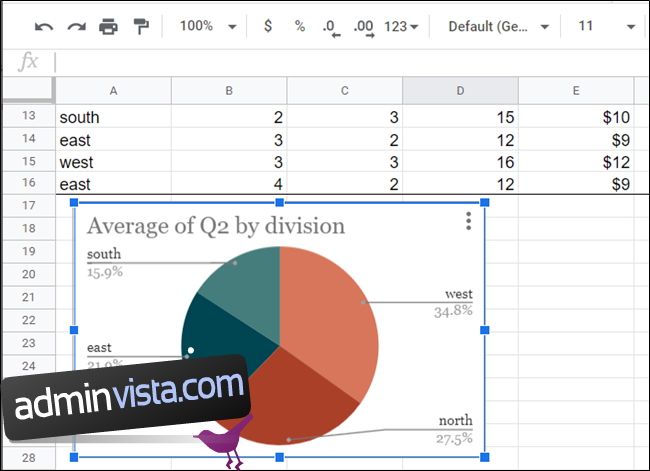Använd Utforska för att visualisera data i Google Kalkylark
Funktionen ”Utforska” i Google Kalkylark använder maskininlärning för att ge dig värdefulla insikter från din data. Utforska analyserar automatiskt all data i kalkylarket, vilket förenklar visualiseringen.
Med ”Utforska” slipper du mycket av gissningsleken när du arbetar med stora datamängder. Öppna funktionen och välj ett föreslaget diagram eller pivottabell att lägga till i ditt kalkylark. Du kan även begära att få diagram som inte föreslås automatiskt.
För att börja, öppna din webbläsare och gå till Google Kalkylarks startsida. Välj sedan en fil med data.
I det nedre högra hörnet klickar du på ”Utforska” eller använder kortkommandot Alt+Skift+X (Windows/ChromeOS) eller Alternativ+Skift+X (macOS) för att öppna Utforska-panelen.
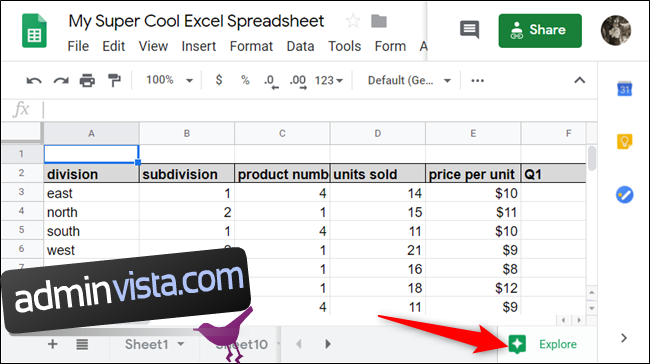
Som standard analyserar Utforska all data i arket, men du kan isolera specifika kolumner eller rader genom att markera dem innan du klickar på ”Utforska”.
När du öppnar Utforska ser du fyra sektioner: ”Svar”, ”Formatera”, ”Pivottabell” och ”Analys”. Under ”Formatera” kan du ändra färgschemat i ditt ark med ett enkelt klick. ”Pivottabell” låter dig infoga en pivottabell i ditt kalkylblad. Vi kommer att fokusera på ”Svar” och ”Analys”.
I ”Svar” ser du förslag under textrutan. Dessa genereras av AI och kan ge dig idéer att börja med. Klicka på en länk för att förhandsgranska en av de AI-skapade förslagen.
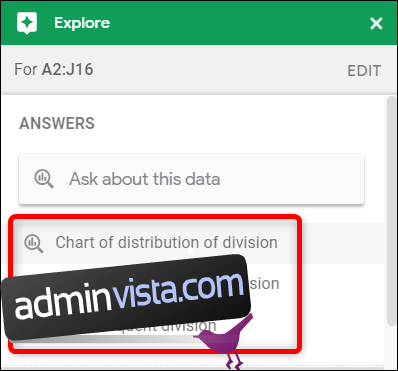
När du har klickat på ett förslag skapar Utforska automatiskt ett diagram baserat på de kriterier som angetts. I det här exemplet skapades ett stapeldiagram för att visa försäljning per avdelning.
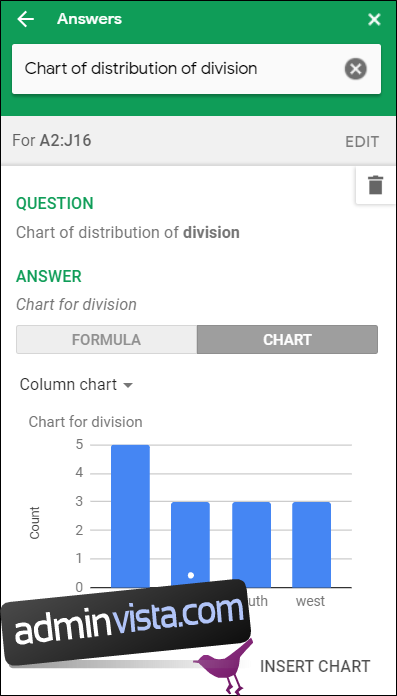
För att lägga till diagrammet i ditt kalkylark klickar du på ”Infoga diagram” längst ner i rutan.
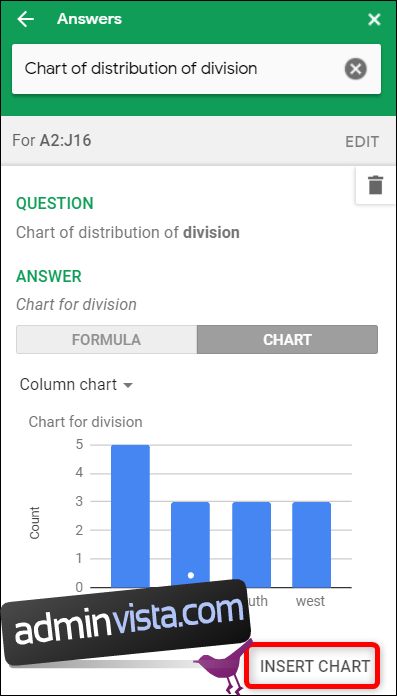
Om du inte är nöjd med diagrammet kan du klicka på bakåtpilen för att se andra förslag.
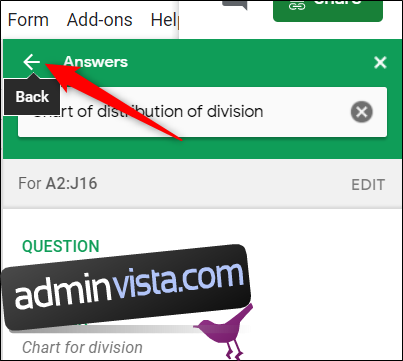
Scrolla ner till ”Analys”-sektionen. Här hittar du färdiga diagram och statistik baserade på din valda data. Utforska analyserar datan och väljer det bästa sättet att presentera den som ett diagram.
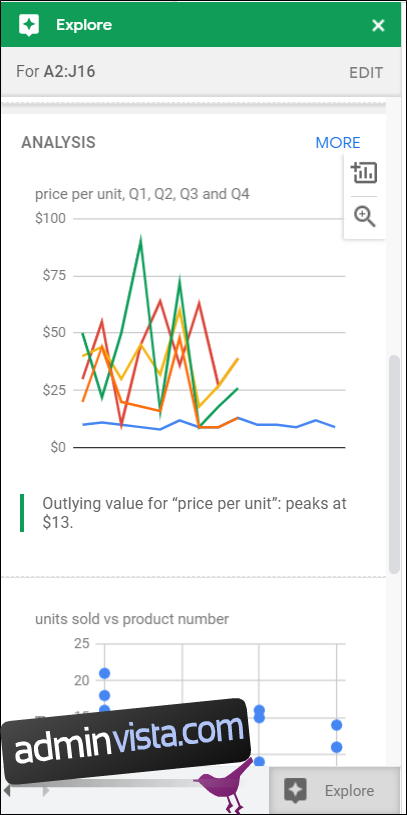
För att förhandsgranska ett diagram och lägga till det i kalkylarket, klicka på förstoringsglaset respektive plusikonen (+).
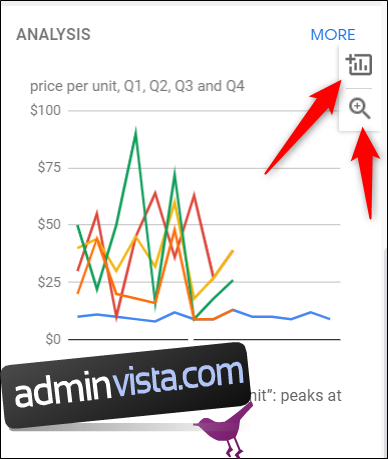
Klickar du på ”Mer” ser du ytterligare diagram och grafer som inte visas i Utforska-rutan.
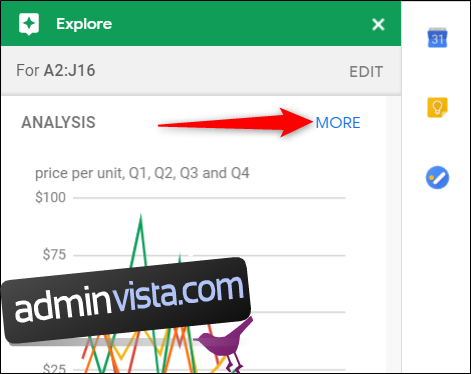
Om inget av förslagen eller färdiga diagram passar kan du skriva en egen fråga i textfältet högst upp för att få ett specifikt svar. Till exempel, om vi vill se den genomsnittliga försäljningen för varje avdelning under andra kvartalet i ett cirkeldiagram, skriver vi ”Cirkeldiagram över genomsnittlig försäljning för Q2 för varje avdelning” och trycker på Enter.
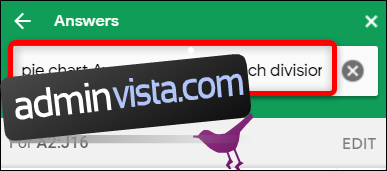
Då skapas ett cirkeldiagram som visar den genomsnittliga försäljningen för andra kvartalet per avdelning.
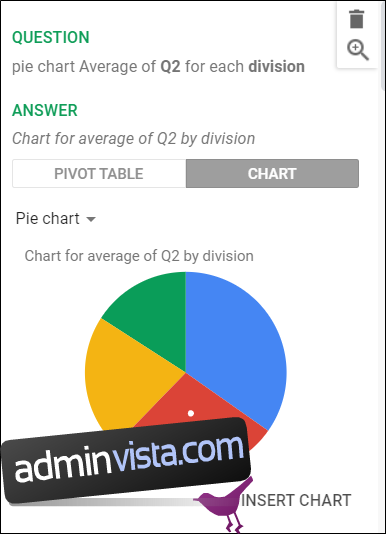
Beroende på din data och hur den visas kan Utforska föreslå olika diagram. Du kan klicka på ”Pivottabell” eller ”Diagram” och välja typ av diagram från rullgardinsmenyn.
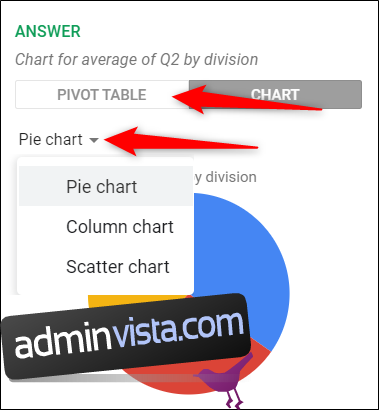
För att lägga till ett diagram i ditt kalkylblad klickar du på ”Infoga diagram” under det valda diagrammet.
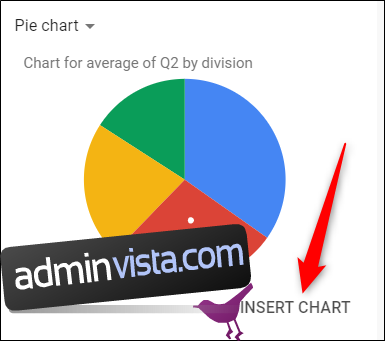
Ditt diagram visas nu i det aktuella arket. Du kan flytta och ändra storlek på det efter behov.